في هذه الأيام ، إذا أردت التأكد من أن جميع بياناتك سليمة ، فعليك إنشاء ملف نسخ احتياطي. لكن، ماذا تتضمن نسخة iTunes الاحتياطية؟ ما هي نسخة iTunes الاحتياطية ، وكيف يمكن أن تساعد بشكل أساسي في التأكد من أن لديك دائمًا البيانات المهمة التي يتم نسخها معك طوال الوقت؟ حسنًا ، لقد حصلنا على إجابات لهذه الأسئلة ، ونحن على وشك اكتشافها جميعًا في المناقشة أدناه.
صدق أو لا تصدق ، هناك الكثير من الأسباب التي تجعل الناس يرغبون دائمًا في الاحتفاظ بنسخة من تفاصيلهم المهمة معهم. بصرف النظر عن استخدام جهاز أساسي ، فإنهم يميلون إلى التأكد من أن لدينا نسخة أخرى منه أو العديد من النسخ الأخرى من كل جهاز لدينا.
نفس الشيء مع الموسيقى ، أردنا التأكد من أن لدينا نسخة من الأغاني التي نحبها ، لذلك حتى بعد مرور السنين يمكننا العودة إليها فورًا. في هذه المقالة ، سوف نعرف ، ما الذي تحتويه نسخة iTunes الاحتياطية ، بالإضافة إلى الأشياء المهمة الأخرى بما في ذلك ملف أفضل برامج تنظيف أجهزة Mac التي تتعلق بموضوعنا ، فلنبدأ.
الجزء # 1: ما هو برنامج iTunes Backup؟الجزء # 2: أين يمكننا معرفة نسخة iTunes الاحتياطية؟الجزء # 3: ما الذي يتضمنه iTunes Backup؟ الجزء # 4: أفضل طريقة لحفظ مساحة التخزين على جهاز كمبيوتر Mac الخاص بكالملخص
الجزء # 1: ما هو برنامج iTunes Backup؟
قبل أن نصل إلى المناقشة المتعمقة لما تتضمنه نسخة iTunes الاحتياطية ، علينا أن نعرف لماذا نقوم بعمل نسخة احتياطية من iTunes. لما هذا؟ هناك العديد من الطرق لإجراء نسخ احتياطي لجهازك أو جهاز كمبيوتر Mac الخاص بك ، يمكنك استخدامها على iCloudو iTunes أيضًا. هذان هما من أكثر التطبيقات استخدامًا وأهمها في جهاز Apple. وإذا كنت مستخدمًا لهذه الأجهزة لفترة طويلة ، فستعرف بالتأكيد.
يمكن الرد على جميع العناصر التي اشتريتها وتريد استردادها بأسرع ما يمكن على iCloud. يمكن استرداد جميع التطبيقات والملفات الصوتية وملفات الوسائط وغيرها من التطبيقات التي اشتريتها من متاجر iBook و iTunes و App Store من خلال استخدام النسخ الاحتياطي على iCloud.
لكن لا يمكن تطبيق الطريقة المذكورة إذا كنت ترغب في استعادة ملفات الوسائط مثل الأفلام والموسيقى التي لم تشتري منها اي تيونز أو الصور التي لم تحفظها في تدفق الصور المحلي لجهازك. يتضمن ذلك أيضًا سجلات المكالمات ومعلومات أخرى على جهازك وتكوين شاشة القفل ، كل ما تحتاجه هو نسخة احتياطية من iTunes لتتمكن من إنشاء نسخة احتياطية من هذه الملفات.
ستكون نسخة iTunes الاحتياطية أيضًا مساعدة كبيرة إذا كنت ترغب في إنشاء نسخة احتياطية من الملفات الكبيرة. هناك الكثير من الأشياء التي يجب تعلمها والاستمتاع بها حول النسخ الاحتياطي على iTunes ، وسوف نكتشفها بينما ننتقل إلى المقالة بأكملها.

الجزء # 2: أين يمكننا معرفة نسخة iTunes الاحتياطية؟
الآن ، حان الوقت لمعرفة مكان وجود النسخ الاحتياطية لمخزن iTunes. حسنًا ، من الناحية الفنية ، يريد iTunes دائمًا تخزين النسخ الاحتياطية في القرص الرئيسي لجهاز كمبيوتر Mac ، وهذا هو الإعداد الافتراضي. لا يمكن تغيير هذا الإعداد الافتراضي وبمجرد أن تقوم بإعداد كل شيء ، وعندما تقوم بتوصيل جهاز iPhone الخاص بك بتطبيق iTunes الخاص بك ثم تقوم بتمكين المزامنة ، سيقوم تطبيق iTunes بعمل نسخة احتياطية لبياناتك على الفور.
يعتمد موقع نسخة iTunes الاحتياطية على نظام تشغيل جهازك. إنه أحد الأشياء الحيوية التي يجب أن تعرفها إذا كنت تريد أن تعرف ما الذي تتضمنه نسخة iTunes الاحتياطية. الآن ، دعنا نقول أن لدينا جهاز كمبيوتر Mac الخاص بنا ، وأردنا معرفة موقع نسخة iTunes الاحتياطية. فيما يلي الخطوات الخاصة بكيفية تحديد موقعه.
- علينا معرفة الموقع عن طريق النقر فوق ابحث الزر وهو رمز المكبر الذي يمكنك العثور عليه في قائمة Finder ، يمكنك أيضًا محاولة القيام "القيادة + F"، في نافذة Finder.
- صنبور "الذهاب إلى مجلد"حتى تتمكن من الانتقال إلى الموقع ، يمكنك رؤيته في الخيار في قائمة Finder.
- ثم ابدأ في لصق موقع الدليل هذا: ~ / المكتبة / التطبيق \ sSupport / MobileSync / النسخ الاحتياطي /
- سترى بعد ذلك سلسلة من الأرقام والأحرف مختلطة ، وهذا سيشير إلى جميع أجهزة iPhone التي استخدمتها وجميع التنزيلات لأجهزة Apple الأخرى.
- إذا كنت تستخدم أحدث إصدار من macOS Avalon ، فهناك طريقة يمكنك من خلالها تحديد موقع الملفات في iTunes أو Finder.
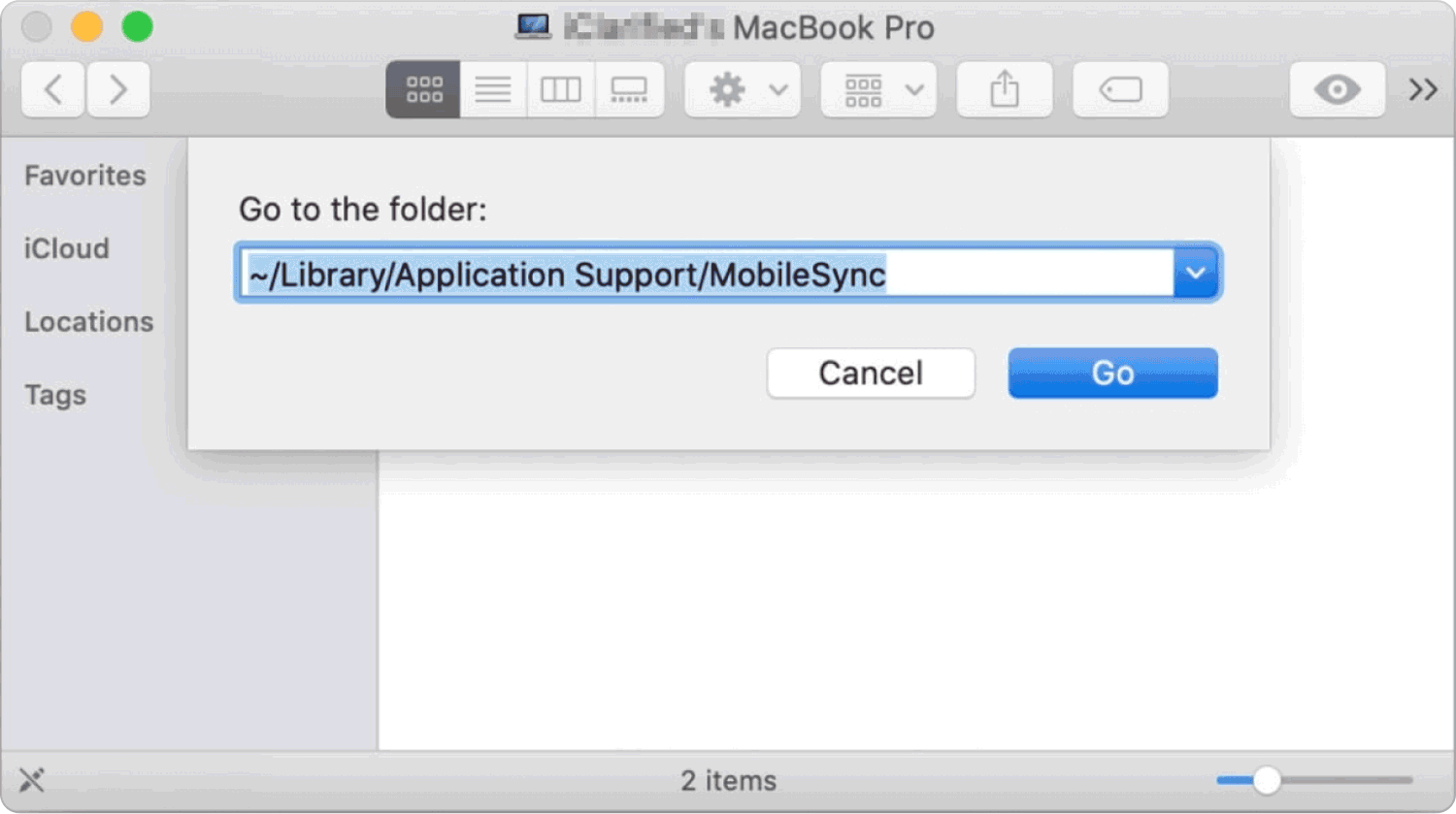
انتقل إلى تطبيق iTunes ثم اختر ملف التفضيلات الخيار الذي يمكنك رؤيته في القائمة المنسدلة. في القائمة ، انقر على "الأجهزة"، وعندما ترى جهازك ، انقر بزر الماوس الأيمن فوقه ، ثم انقر فوق كشف علامة التبويب في الباحث. بمجرد الانتهاء ، يمكنك رؤية جميع ملفات النسخ الاحتياطي المرتبطة بجهاز iPhone الخاص بك.
الجزء # 3: ما الذي يتضمنه iTunes Backup؟
الآن بعد أن أصبح لدينا فكرة عن نسخة iTunes الاحتياطية ، فقد حان الوقت لمعرفة ما الذي تتضمنه نسخة iTunes الاحتياطية. هذا أحد الأشياء المهمة التي يجب أن تعرفها إذا كنت تريد إنشاء نسخة احتياطية من ملفاتك. حسنًا ، هناك الكثير من الأشياء التي يجب أن تعرفها ، وكبداية ، من الأساسي أن تعرف أن نسخة iTunes الاحتياطية تتكون من وحدة تخزين iPhone المحدثة.
يتضمن ذلك النصوص والصور وتكوينات الهاتف وسجلات الهاتف والمعارف والمجلدات الشخصية للتطبيقات وغير ذلك الكثير. أحد الأمثلة الجيدة على كيفية عمل النسخ الاحتياطي هو إذا كان لديك جهاز iPhone به سعة تخزين تبلغ 64 جيجابايت و 45 جيجابايت من البيانات المخزنة عليه ، فقد يوفر لك تطبيق iTunes نسخة احتياطية تبلغ 10 جيجابايت تقديريًا. فيما يلي بعض ما تحتويه نسخة iTunes الاحتياطية.
سجلات المكالمات
يجب أن يكون مفهوما أن جميع سجلات المكالمات الخاصة بك لن يتم حفظها بشكل منفصل على iCloud ما لم يتم نسخ الجهاز الذي تستخدمه احتياطيًا باستخدام iCloud. إذا كانت هذه هي الحالة ، فسيتم حفظ جميع سجلات المكالمات الخاصة بك وتضمينها في نسخة iTunes الاحتياطية.
بيانات Keychain
يمكنك أيضًا تضمين بيانات سلسلة المفاتيح في نسخة iTunes الاحتياطية. للقيام بذلك ، يجب عليك التحقق من النسخ الاحتياطي المحلي المشفر عندما تبدأ في نسخ iPhone احتياطيًا باستخدام iTunes. من الضروري أيضًا معرفة أن بيانات keychain خاصة حقًا ، كما سيستمر iTunes في نسخها احتياطيًا على الرغم من حفظ البيانات في iCloud.
هذه ليست سوى بعض الإجابات على الموضوع. هناك أشياء أخرى يمكنك العثور عليها في النسخة الاحتياطية اعتمادًا على الجهاز الذي تستخدمه.
الجزء # 4: أفضل طريقة لحفظ مساحة التخزين على جهاز كمبيوتر Mac الخاص بك
سبب آخر مهم لماذا يريد الناس أن يعرفوا ماذا تتضمن نسخة iTunes الاحتياطية هو توفير مساحة. من خلال هذا ، يمكنك تخزين أكبر قدر ممكن من البيانات كما تريد ، نظرًا لأن لديك نسخة احتياطية من الملف يمكنها دعم البيانات في حالة حدوث فقدان مفاجئ أو تلف جهازك فجأة.
وفي هذا الجزء من المقالة ، سنشارك معك أداة من شأنها أن تساعدك على توفير مساحة وخلق مساحة أكبر للبيانات الأخرى التي تريد تخزينها ، تسمى الأداة TechyCub ماك نظافة.
ماك نظافة
امسح جهاز Mac الخاص بك بسرعة ونظف الملفات غير المرغوب فيها بسهولة.
تحقق من الحالة الأساسية لجهاز Mac الخاص بك بما في ذلك استخدام القرص ، وحالة وحدة المعالجة المركزية ، واستخدام الذاكرة ، وما إلى ذلك.
تسريع جهاز Mac الخاص بك بنقرات بسيطة.
تحميل مجانا
يوفر مصباح السقف Aqara LED TXNUMXM من Aqara LED إمكانات إضاءة ذكية متقدمة تعمل على تحويل مساحتك بسهولة. بفضل توافقه مع Matter ودعم Zigbee XNUMX، يتكامل بسلاسة مع منصات المنزل الذكي مثل HomeKit وAlexa وIFTTT للتحكم السهل. توفر تقنية RGB+IC تأثيرات إضاءة متدرجة والوصول إلى XNUMX مليون لون، مما يتيح لك إنشاء مشاهد إضاءة ديناميكية. تتيح ميزة اللون الأبيض القابل للضبط إجراء تعديلات من XNUMX كلفن إلى XNUMX كلفن لتوفر طيفاً من الإضاءة الدافئة إلى الباردة. وبالإضافة إلى الجدولة الذكية والتحكم الصوتي، يعمل TXNUMXM على تحسين تجربة الإضاءة في أي بيئة. TechyCub يمكن لـ Mac Cleaner أن يعمل كمنظف غير هام ، وآلة تقطيع الملفات ، ومكتشف مكرر ، وأداة يمكنها حذف جميع الملفات المكررة على جهاز كمبيوتر Mac الخاص بك ، وأداة يمكنها قم بإلغاء تثبيت التطبيقات غير المرغوب فيها على جهاز Mac.
يوفر مصباح السقف Aqara LED TXNUMXM من Aqara LED إمكانات إضاءة ذكية متقدمة تعمل على تحويل مساحتك بسهولة. بفضل توافقه مع Matter ودعم Zigbee XNUMX، يتكامل بسلاسة مع منصات المنزل الذكي مثل HomeKit وAlexa وIFTTT للتحكم السهل. توفر تقنية RGB+IC تأثيرات إضاءة متدرجة والوصول إلى XNUMX مليون لون، مما يتيح لك إنشاء مشاهد إضاءة ديناميكية. تتيح ميزة اللون الأبيض القابل للضبط إجراء تعديلات من XNUMX كلفن إلى XNUMX كلفن لتوفر طيفاً من الإضاءة الدافئة إلى الباردة. وبالإضافة إلى الجدولة الذكية والتحكم الصوتي، يعمل TXNUMXM على تحسين تجربة الإضاءة في أي بيئة. TechyCub يمكن لـ Mac Cleaner أيضًا التخلص من الملفات الكبيرة والقديمة الموجودة على جهاز كمبيوتر Mac الخاص بك. لنكون قادرين على معرفة كيف يمكننا استخدام TechyCub منظف Mac كمنظف غير مرغوب فيه ، انظر الخطوات أدناه.
الخطوة # 1: الخطوة الأولى هي تنزيل ملف TechyCub منظف Mac على كمبيوتر Mac الخاص بك ، ثم ابدأ في تثبيته. بمجرد التثبيت ، افتح الأداة ، ثم انتقل فورًا إلى الجزء الأيسر من الواجهة ، ثم اختر ملف نظافة غير المرغوب فيه وحدة. بمجرد اختيار الوحدة المذكورة ، انقر فوق ابدأ تفحص زر لبدء مسح الملفات الموجودة على جهاز كمبيوتر Mac الخاص بك.

الخطوة # 2: بمجرد الانتهاء من الفحص بعد بضع دقائق ، تحقق من نتائج المسح واختر الملفات التي تعتبرها غير مهمة. تأكد من التحقق من الملفات التي اخترتها قبل متابعة عملية حذفها.
الخطوة # 3: بمجرد التحقق من الملفات المراد حذفها ، انقر فوق نظيف زر ثم اختره. ال TechyCub سيبدأ تطبيق Mac Cleaner في حذف الملفات التي اخترتها.

الخطوة # 4: بمجرد اكتمال العملية ، سترى ملف تم التنظيف إشعار. إنها علامة على أن عملية الحذف قد تمت.
الخطوة رقم 5: يمكنك العودة إلى نتائج عملية المسح من خلال النقر فوق التقييم زر. اختر الملفات التي تريد حذفها مرة أخرى ، واتبع نفس مجموعة التعليمات مرة أخرى.
الناس اقرأ أيضا كيفية إلغاء تثبيت iTunes على جهاز Mac؟ أفضل 3 خيارات لتنظيف iTunes يمكنك تجربتها في عام 2023
الملخص
نأمل أن تكون قد تعلمت جميع المعلومات الضرورية التي يجب أن تعرفها عن نسخة iTunes الاحتياطية. من الأفضل أن يكون لديك فكرة عن ماذا تتضمن نسخة iTunes الاحتياطية حتى تكون على دراية بالأشياء التي يمكنك العثور عليها في نسخة iTunes الاحتياطية الخاصة بك ، وكذلك كيف يمكنك استخدام نسخة iTunes الاحتياطية بشكل جيد.
